Datanettverk er en fin måte å samarbeide med andre PC-brukere i ditt hjem eller kontor. Mens det blir stadig lettere for grunnleggende PC-bruker, kan det likevel være en vanskelig, frustrerende opplevelse for mange mennesker.
Trinn
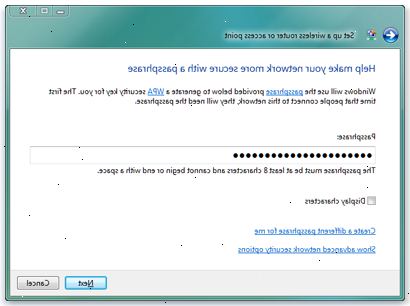
Sette opp nettverket
-
1Få en ruter. For å opprette trådløst nettverk trenger du en trådløs ruter eller et trådløst tilgangspunkt.
- Hvis du har bredbånd forbindelse med DSL-modem rett og slett koble WAN-porten på ny trådløs router til LAN-porten på den trådløse ruteren.
- For å konfigurere ny trådløs router kobler nettverkskabelen med din PC og ny trådløs router.
- Hvis du har bredbånd forbindelse med DSL-modem rett og slett koble WAN-porten på ny trådløs router til LAN-porten på den trådløse ruteren.
-
2Åpne nettleseren på PC og skriver inn standard IP-adressen til ruteren. Vanligvis er det 192.168.0.1 Skriv inn brukernavn og passord (standard brukernavn er "admin" og standard passord er også "admin").
-
3Konfigurer WAN-porten. Gå til WAN Settings og valgte DHCP-modus.
-
4Gå til LAN-innstillinger og endre IP-adressen til ruteren. Gjør dette hvis du har samme IP-adresse med DSL-modem. For eksempel, hvis DSL-modem IP-adresse er 192.168.0.1, endre den trådløse ruteren IP-adresse til 192.168.1.1 og gi standard subnet mask 255.255.255.0.
-
5Konfigurere DHCP-serveren til den trådløse ruteren. Gi IP-adresser en start range og en slutt rekkevidde.
-
6Konfigurer trådløs SSID. Endre standard primære SSID og broadcast SSID for å sikre det trådløse ruteren. Velg sikkerhetsmodus og WPA-algoritmen, og angi nøkkelen til ruteren.
-
7Endre sikkerhetsmodus til blandet WPA/WPA2-PSK-. Endre WPA Algoritmer innstillinger til TKIP og AES. Du kan også konfigurere den trådløse nøkkelen.
Oppdager det trådløse nettverkskortet
-
1Noter produsent og modell for trådløs adapter.
-
2Plugg den inn i PCen.
-
3Finne driverne. Hvis operativsystemet ikke gjenkjenner den trådløse adapteren, få drivere fra alle som fulgte med adapteren. Eller, i motsatt fall laste dem ned fra Internett.
-
4Installere driverne. I Windows XP, enten høyreklikke på. Inf filen og klikk installere, eller skriv Device Manager og oppdatere drivere på Ukjent enhet.
- Når Windows XP gjenkjenner den trådløse enheten det skal vises i Nettverkstilkoblinger og tilby deg et utvalg av rutere for å koble til innenfor rekkevidde.
Koble til et nettverk
-
1Velg ruteren (vanligvis er navnet på produsenten aka SSID), sikkerheten metoden og skriv inn passord for å koble til den. Bruk Auto DHCP, med mindre annet er instruert.
-
2Dette bør finne den trådløse ruteren (klikk refresh til det gjør) og koble til nettverket via den nye ruteren.
Tips
- Deling av filer (eller sikre at datamaskinene er virkelig et nettverk) og / eller en skriver i Windows XP, krever utskrift og fildeling aktivert på alle datamaskinene.
- I Windows XP eller Vista, kan du gå til Start> Kontrollpanel> Nettverkstilkoblinger (klikk "Bytt til klassisk visning" hvis du ikke kan se ikonet Nettverkstilkoblinger)> høyreklikk på Lokal tilkobling ethernet adapter> Egenskaper> boksen Fil-og skriverdeling for Microsoft-nettverk> Klikk "OK"
- I Mac OS X, klikker du på Apple-menyen på menylinjen og klikk på "Systemvalg...". Deretter klikker du på "Sharing". Da kan du velge hvilken tjeneste du vil bli delt på det trådløse nettverket. For ytterligere støtte, klikk på Apple Support Page koblingen for deling på ditt trådløse nettverk. Apple deling støtte
- Sjekk for å være sikker på at den trådløse funksjonen på tastaturet er aktivert.
- En hovednøkkel er ikke det samme som en HEX nøkkel
Advarsler
- Husk også å endre standard passord og brukernavn på den trådløse ruteren. Mange wardrivers vil reise rundt å finne hotspots og deretter prøver standardkodene for den type tilgangspunkt. Dette kan resultere i at du får låst ut av din egen router og måtte manuelt tilbakestille nettverket.
- Du sjelden, om noen gang, må bruke produsentens medfølgende programvare for å få tilgang til et trådløst nettverk. Alle moderne operativsystemer er i stand til dette som standard.
- Slå på utstyret ditt i feil rekkefølge kan føre til at nye oppsettet for å ikke fungere! Husk å slå på hvert element i orden. Det gjør virkelig betyr noe.
- Husk å sette opp sikkerhetsinnstillinger for å forhindre uautorisert tilgang til nettverket. WPA kryptering er mye sikrere enn WEP.
Ting du trenger
- Trådløs adapter / modem / mottaker (intern eller ekstern)
- Trådløst tilgangspunkt / ruter / sender / hub / switch (alltid ekstern) bare nødvendig hvis du trenger å gjøre mer enn å kommunisere mellom to PCer i huset.
- En måte å skrive ned passordene
